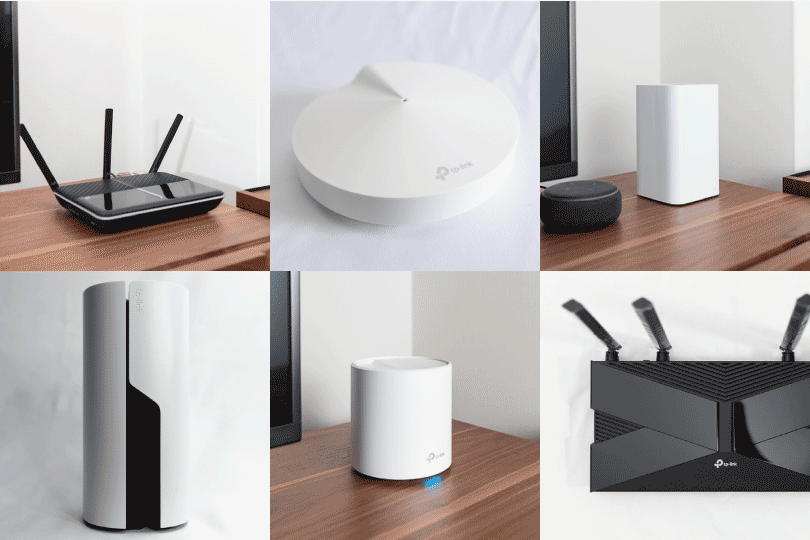マサオカ(@iMassa07)です。
家のWi-Fiが部屋まで届かない。そんな時あなたはどうしていますか?
ルーターを買い換える前に、Wi-Fi中継機「RE605X」を試してみてはいかがでしょう。

無線LAN中継機を使うとネット速度が遅くなるんじゃないの?

ヨメ

マサオカ
RE605Xは既存のWi-Fi環境をメッシュWi-Fiに変える「OneMesh」対応の中継機なので、今までの中継機のような通信ラグが起こりにくくなってます。
RE605XはAX1800クラス/Wi-Fi 6対応の中継機で通信速度は十分。既存ルーターと接続してメッシュWi-Fiを構築できる機能「OneMesh(ワンメッシュ)」がついたWi-Fi中継機です。
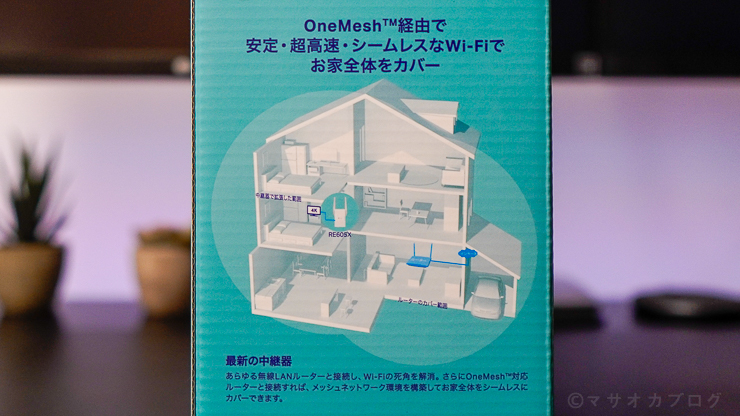
本日は、TP-Link(ティーピーリンク)の「RE605X」を紹介いたします。

マサオカ
こちらは製品提供していただきました。ガチレビューしていきたいと思います!
基本スペック
| 通信規格 | Wi-Fi 6(11ax) |
|---|---|
| 通信速度 | 5GHz:1201 Mbps 2.4GHz:574 Mbps |
| カバー範囲 | 三階建て/4LDK |
| 同時接続数 | – |
| アンテナ数 | 2(外部) |
便利機能
| MU-MIMO | – |
|---|---|
| ビームフォーミング | – |
| バンドステアリング | – |
| メッシュWi-Fi | OneMesh |
その他の機能
| セキュリティ | WEP, WPA/WPA-PSK2 |
|---|---|
| 専用アプリ | ◯ |
| USB端子 | – |
目次
RE605Xの外観・デザイン
プラグ直挿しでコンパクト

Wi-Fi中継機「RE605X」のデザインはシンプルでコンパクト。


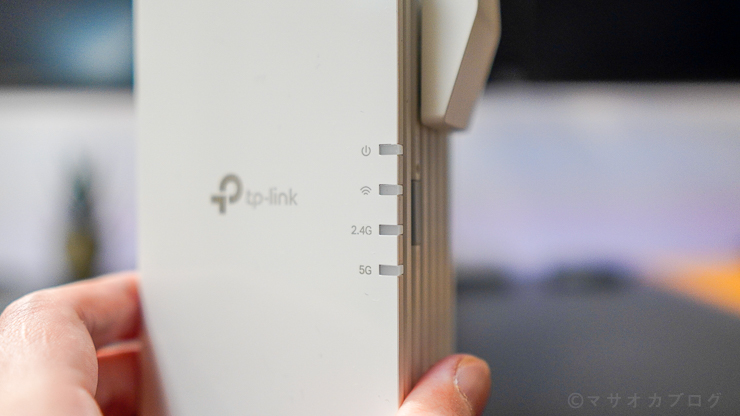
真っ白く角ばったボディと、可動する大きな二つの外部アンテナが特徴的です。
前面には電源・Wi-Fiの接続状況・2.4GHz・5GHzの通信状況を確認するLEDライトがついています。


背面は、コンセントプラグが直接生えています。壁に直付けできるので、廊下や生活動線に設置する場合も取り回しが良いですよね。


二口のコンセントタップを使った場合、一方の穴が埋まらない作りになっています。


右側面にはWPSボタンとリセットボタンがついています。


左側面にはギガビットのLANポートが用意されています。1Gbpsの有線接続でゲームやパソコンへの接続が可能。
大きさは7.4×4.7×2.15cmで、重さは260gでした。付属品は説明書のみです。

RE605Xの機能
メッシュWi-Fiを作れるWi-Fi中継機

RE605XはAX1800クラスのWi-Fi中継機。最大速度は5GHzが1201Mbps、2.4GHz帯が574Mbp。
5GHz/2.4GHz両方がWi-Fi 6に対応した最新のWi-Fi中継機です。
OneMeshに対応したWi-Fiルーターと接続することで、気軽にメッシュWi-Fi環境を構築できます。

マサオカ
特徴は三つ!
- 気軽にメッシュWi-Fiを構築できる
- 5/2.4GHzの両方 Wi-Fi 6に対応
- 通信速度が速い(AX1800クラス)
メッシュって専用の高価なルーターが必要じゃないの?

ヨメ

マサオカ
TP-Linkが開発した「OneMesh(ワンメッシュ)」機能を使えば、後付けでメッシュWi-Fi環境を構築できるんですよ!
メッシュWi-Fiを構築
Wi-Fi中継機「RE605X」最大の特徴は、OneMesh(ワンメッシュ)に対応していることです。

Archer AX20など「OneMesh対応」のルーターと組み合わせると、気軽にメッシュWi-Fi環境を構築できます。
- Archer AX11000(予定)
- Archer AX6000(予定)
- Archer AX20
- Archer AX10(予定)
- Archer C7
- Archer A6(予定)
- Archer C6
これらのルーターを持っている人はOneMeshが使えます。
メッシュWi-Fi環境を導入するには、全てのルーターを入れ替えないといけませんでしたが、OneMesh対応なら既存のルーターに追加するだけでメッシュ環境を作れて非常にコスパが良い。
メッシュWi-Fiって?

ヨメ

マサオカ
Wi-Fi電波が弱い!がなくなる仕組みです!
メッシュWi-Fiは、数台のルーターを一つのネットワークとして構築する技術。通信速度を落とさないまま、Wi-Fiカバー範囲が広がります。
通常の中継機はルーターと別のSSIDを使うのでルーターと中継機を切り替えるタイミングで通信切断されたり、中継機経由の通信速度が落ちてしまうデメリットがありました。
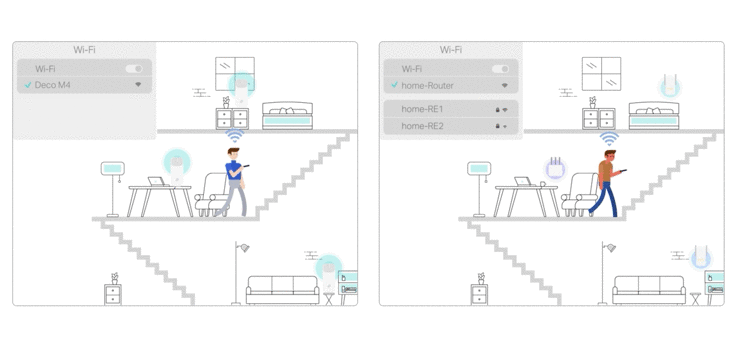
OneMeshを使えばルーターと中継機が一つのネットワークで繋がって速度も落ちにくくなります。

マサオカ
メッシュWi-Fiなら、部屋の隅々までWi-Fiが届きます!!
有線接続でアクセスポイントになる

自宅に有線ルーターしかない環境でも、RE605XのギガビットイーサネットポートにLANケーブルを直接繋ぐことで、デュアルバンドルーターのアクセスポイントとしても動作します。
部屋までLANケーブルが引かれている場合、コンセントとLANケーブルさえあれば快適にネットを使うことが可能です。
RE605Xのセットアップ
コンセントに挿してアプリから追加するだけ
私がTP-Link系ルーターを好んで使う理由・メリットの一つが「セットアップがめちゃくちゃかんたん」なことです。
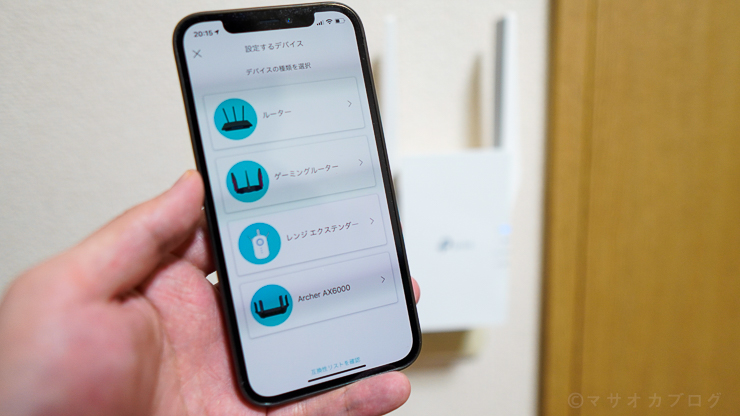
専用アプリ「Tether」だけで初期設定が完結できるので、パソコンを持っていない・ネットの知識が全くない人にもおすすめしてきました。
スマホにアプリをインストールできる人なら、誰でも初期設定できます!

ヨメ

マサオカ
PCで「192.168.0.1」とか謎の数字を叩かなくても良くなっています!!
- STEP
アプリをインストールしてログイン
スマホアプリTetherをインストールすると、ログイン画面が表示されます。まずはTP-LinkのIDを取得します。メールアドレスが必要です。
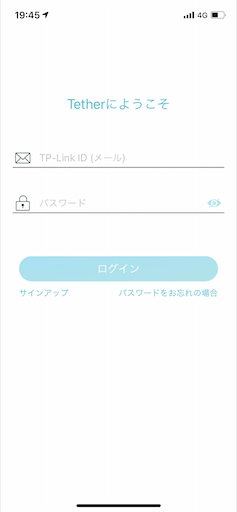
このIDを使って複数のWi-Fiルーターを一括管理できるので、IDとパスワードは忘れないように保管しておきましょう。
- STEP
設定するデバイスを選ぶ
マイデバイスから新規に設定するデバイスを追加して行きます。今回は「レンジエクステンダー」を選択しましょう。
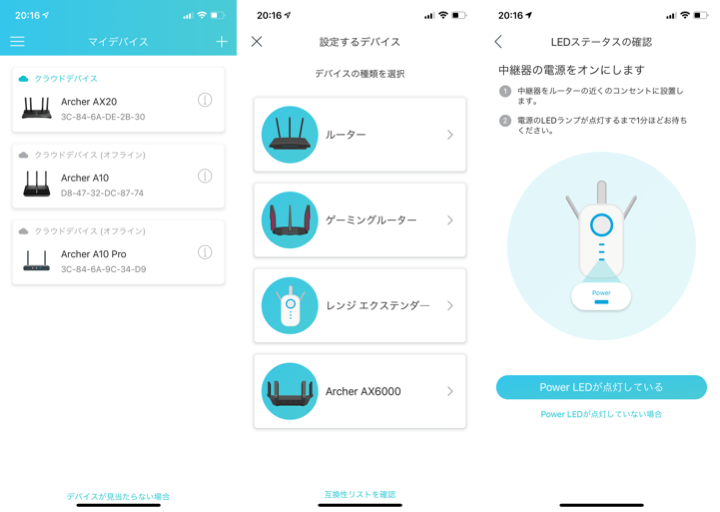
このとき、案内に沿ってデバイスの電源を入れます。RE605Xはコンセントに直接挿すだけです。

- STEP
必要情報を入力する
どのWi-Fiルーターを拡張するか選択します。今回は、OneMesh対応のルーター「TP-Link Archer AX20」に接続しました。
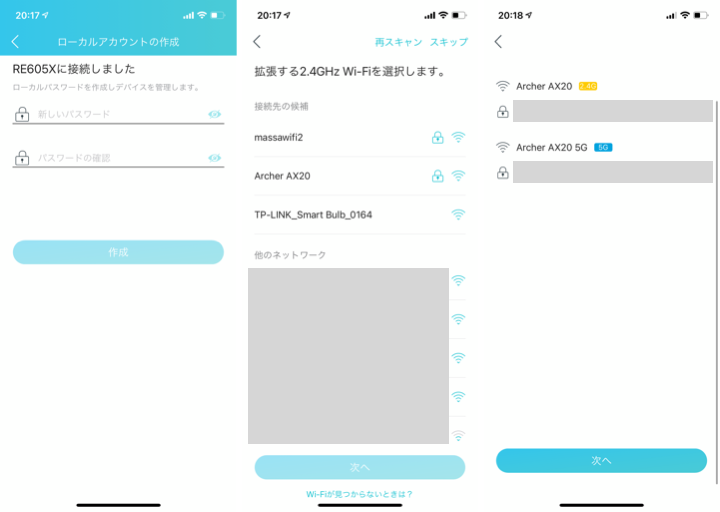
- STEP
自動でOneMesh(メッシュWi-Fi)に追加される
STEP3が完了すると、ルーターのOneMeshがオンになります。RE605Xが認識され、メッシュWi-Fiが作成されました。
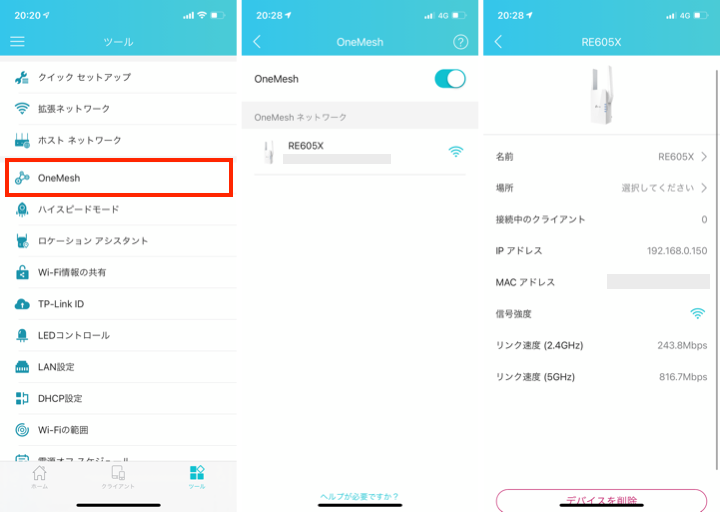
このまま利用してOKです。とても簡単ですね。
RE605Xの実測データ
OneMeshでの速度チェック

親ルーターAecher AX20に接続した「RE605X」の実測データを、①リビング ②寝室 ③浴室の3箇所で測りました。OneMeshを使ったメッシュネットワーク環境でどれくらいネット速度が維持できるかを確認するため、OneMesh接続で計測しています。
まずは結果をご覧ください。
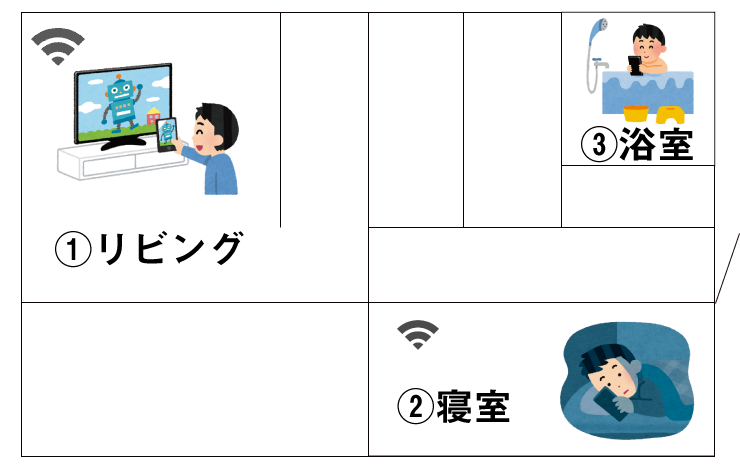
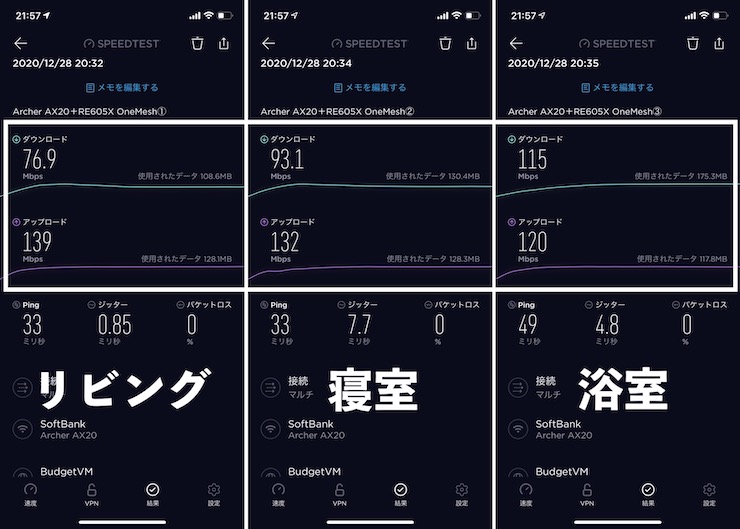
| リビング | 寝室 | 浴室 |
|---|---|---|
| 下り:76.9Mbps | 下り:93.1Mbps | 下り:115Mbps |
| 上り:139Mbps | 上り:132Mbps | 上り:120Mbps |
AX20単体ではルーターとの距離が遠い浴室エリアでの速度が落ちていましたが、メッシュ環境を構築したことで離れた場所でも通信速度を維持できています。

マサオカ
スピードチェックする時は、動画や電子書籍の視聴に影響する「下り速度」を重視しましょう。
データ通信速度の表記には、「下り」と「上り」があります。
- 下り(ダウンロード)の速度
動画の視聴や資料のダウンロード、LINEの受信など - 上り(アップロード)の速度
Instagramの投稿やメールの送信、LINEの送信など
通信速度の目安は、一般家庭で下り60Mbpsを超えていればストレスなく生活できるレベルです。
100Mbps
電子書籍やアプリのダウンロードがとても速いと感じるレベル
60Mbps
高画質・高品質の4K動画をストレスなく見れるレベル
30Mbps
動画閲覧やゲーム、ネットブラウジングを快適に行えるレベル
10Mbps
メールやブログなどテキスト、容量の小さい画像の閲覧をストレスなく見れるレベル
Archer AX20 対 RE605X
比較ルーターはTP-Link Archer AX20を使います。Archer AX20は、OneMeshに対応したWi-Fi 6対応の最大1800MbpsのデュアルバンドメッシュWi-Fiルーターです。MU-MIMO・ビームフォーミング対応/同時接続36台。
今回の比較は、Wi-Fi中継機なしのArcher AX20と中継機RE605Xを接続したArcher AX20での速度比較。
OneMeshを使ってメッシュWi-Fiとして接続するので、距離が離れた場所でも速度低下が抑えられる結果になるはずです。
| Archer AX20 | Archer AX20+RE605X |
|---|---|
 |   |
| Wi-Fi 6 | Wi-Fi 6 |
| 最大1800Mbps | 最大1800Mbps |
| 5GHz:1201Mbps 2.4GHz:574Mbps | 5GHz:1201Mbps 2.4GHz:574Mbps |
| ビームフォーミング | – |
| アンテナ4本×2台 | アンテナ2本 |
| OneMesh | OneMesh |
| 36台 | – |
| 8,800円〜 | 22,400円〜 |

| プロバイダー | ソフトバンク |
|---|---|
| プラン | SoftBank 光 マンション・スーパーハイスピード |
| ルーターの設定 | iPv6・ブリッジモード |
| 利用した端末 | iPhone12 Pro |
| 速度テストサイト | Speedtest インターネット速度 |
①リビングの通信速度
ルーターから1m
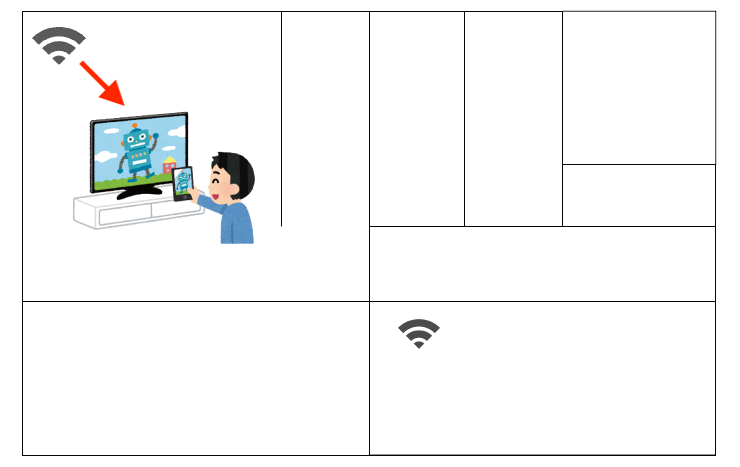
Archer AX20
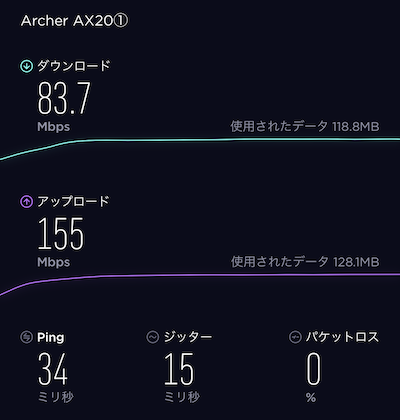
RE605X
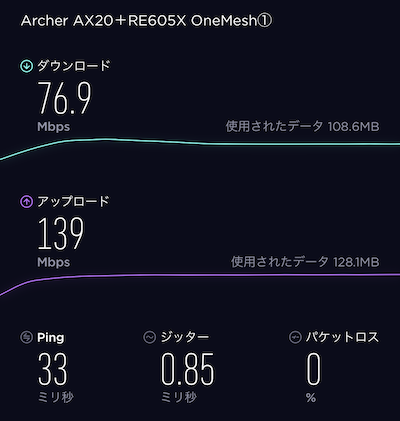
| 上り速度 | 76.9Mbps |
|---|---|
| 下り速度 | 139Mbps |
| ルーターからの距離 | 1m以内 |
距離が近い場合は速度にほとんど変化はありません。
メッシュWi-Fiは最短距離のルーターと接続するので、両者ともAX20に直接接続しているからです。
②寝室の通信速度
ルーターから5m
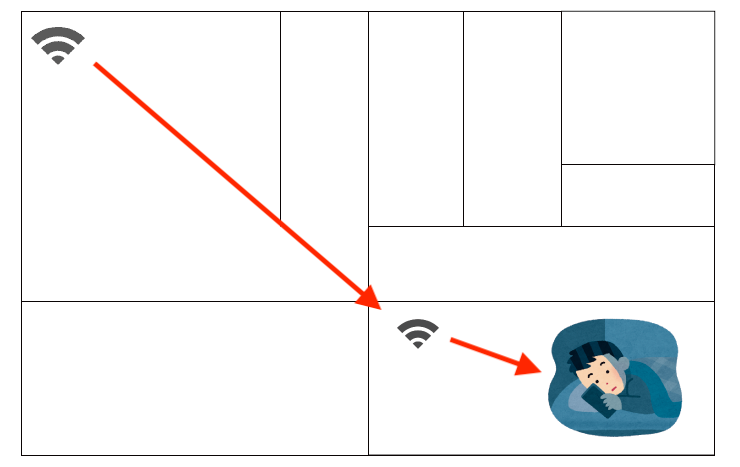
Archer AX20
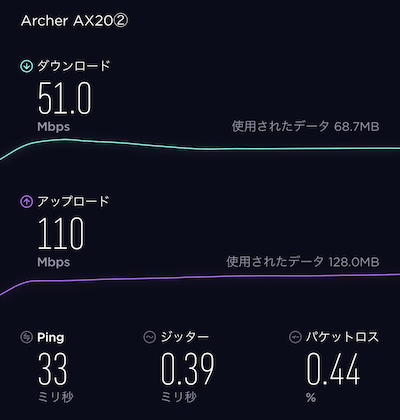
RE605X
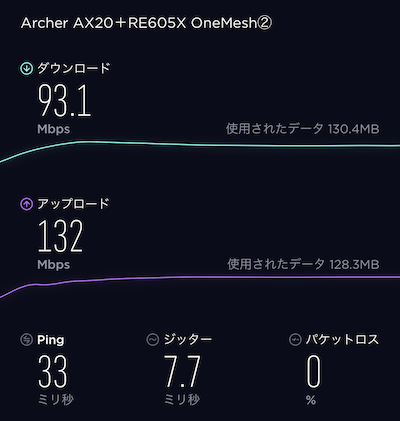
| 上り速度 | 93.1Mbps |
|---|---|
| 下り速度 | 132Mbps |
| ルーターからの距離 | 5m |
ドアを二つ隔てた寝室での計測から、速度に明らかな変化が現れました。
③浴室の通信速度
ルーターから6m
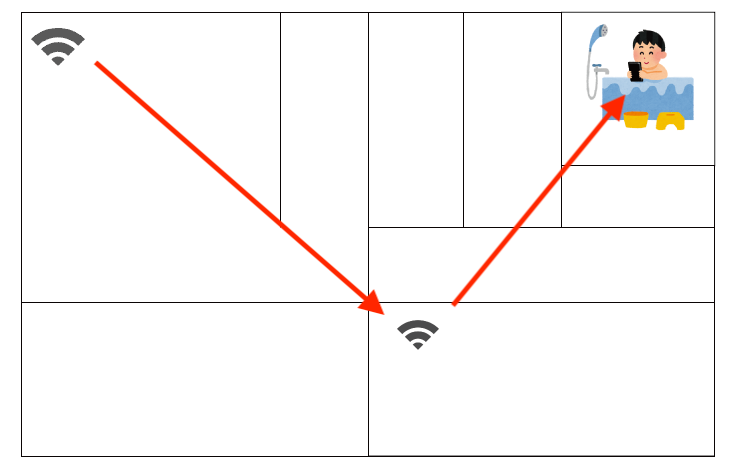
Archer AX20
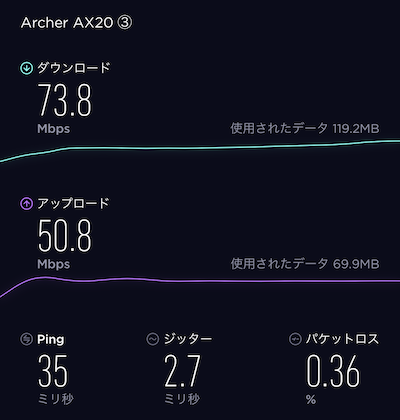
RE605X
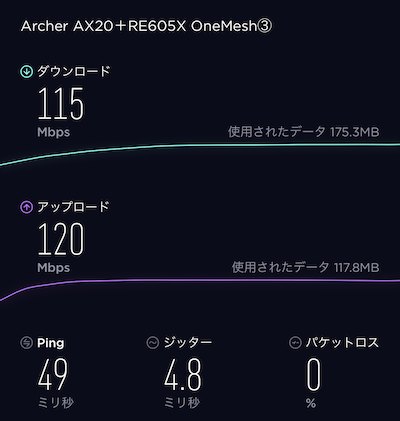
| 上り速度 | 115Mbps |
|---|---|
| 下り速度 | 120Mbps |
| ルーターからの距離 | 6m |
親ルーター(AX20)とは壁を隔てている浴室では、歴然とした差が現れています。100Mbpsを超えると、4K動画でもストレスを全く感じない速度です。
結果:ルーターとの距離が遠くなるほど効果大
親ルーターとの距離が離れれば離れるほど、速度アップを実感しました。RE605Xは、既存のWi-Fiルーターの欠点「Wi-Fiの有効エリア範囲」を補う、最適なWi-Fi中継機でしょう。
一般的なWi-Fi中継機は、ルーターと通信機のあいたを順番に通信するため、どうしても通信速度が遅くなってしまいます。
メッシュWi-Fiを使ったRE605Xはその制限がなくなるので、通信のロスが限りなく減って快適なネット速度を体感できます。

マサオカ
あと一部屋、Wi-Fiの電波が届かない・・・と悩んでいる人におすすめの中継機です!
| 下り速度 | Archer AX20 | RE605X |
|---|---|---|
| 最高速度 | 83.7Mbps | 115Mbps |
| 最低速度 | 51.0Mbps | 76.9Mbps |
| 平均速度 | 69.5Mbps | 94.9Mbps |
| 上り速度 | Archer AX20 | RE605X |
|---|---|---|
| 最高速度 | 155Mbps | 139Mbps |
| 最低速度 | 50.8Mbps | 120Mbps |
| 平均速度 | 105Mbps | 130Mbps |
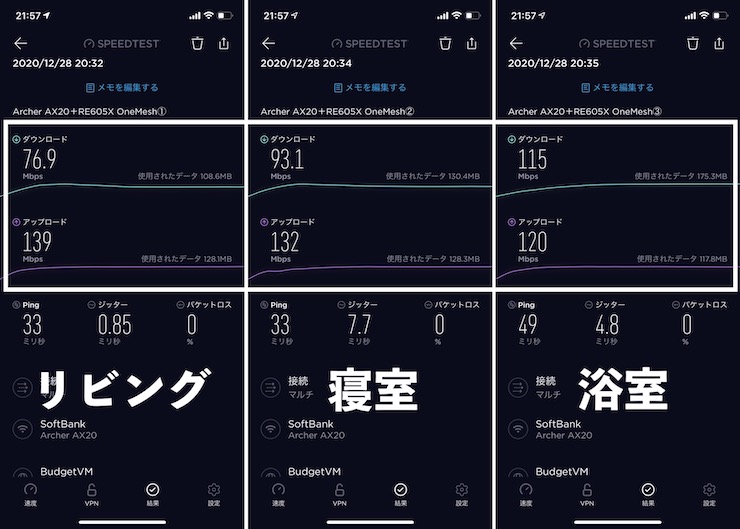
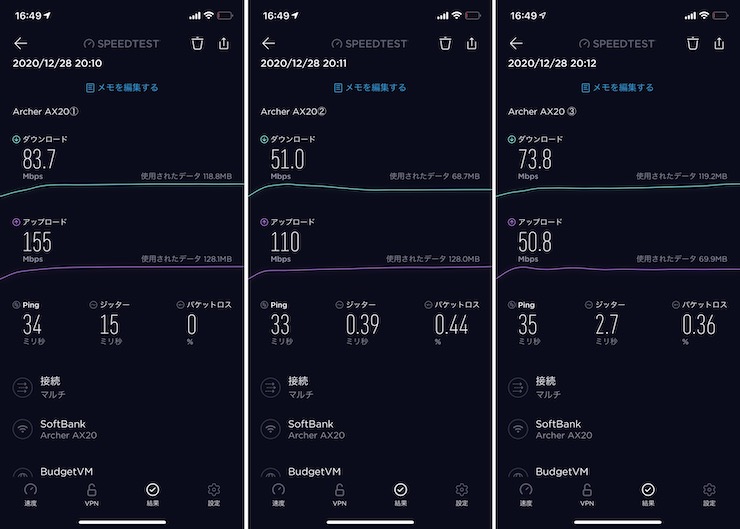
まとめ


ここが良い
- 既存ルーターに追加するだけでメッシュWi-Fiが構築できる
- アプリでセットアップが簡単
- AX1800 Wi-Fi 6対応
ここが残念
- メッシュ化するにはOneMesh対応のルーターが必要
既存ルーターに追加するだけでメッシュWi-Fiを構築できるWi-Fi中継機「RE605X」のレビューでした。Wi-Fi 6対応、速度も十分なAX1800クラス。条件さえ合えば、かなり良い買い物ではないでしょうか。
現在、以下のルーターを持っている人は、このWi-Fi中継機を追加購入するだけで気軽にメッシュWi-Fi環境を構築できます。
- Archer AX11000(予定)
- Archer AX6000(予定)
- Archer AX20
- Archer AX10(予定)
- Archer C7
- Archer A6(予定)
- Archer C6
現在のルーターの電波感度に悩んでいる人は、ぜひ購入してみて下さい。
本日はここまで。ありがとうございました。マサオカ(@iMassa07)でした。